อาจเป็นเรื่องที่น่าหงุดหงิดมากเมื่อคุณไม่สามารถเชื่อมต่อกับเครือข่าย WiFi มันสามารถป้องกันไม่ให้คุณทำงานเสร็จหรือเข้าร่วมการประชุมที่สำคัญ เมื่อเกิดกรณีนี้ขึ้น คุณลองแก้ไขเบื้องต้น เช่น รีสตาร์ทคอมพิวเตอร์ แต่นั่นก็ไม่ได้ผลเสมอไป
ข่าวดีก็คือมีเคล็ดลับอื่นๆ ที่คุณสามารถลองแก้ไขปัญหาได้ ตัวอย่างเช่น ดูว่าคอมพิวเตอร์ Windows 11 ของคุณเท่านั้นที่ไม่สามารถเชื่อมต่อได้หรือไม่ อุปกรณ์อื่นๆ มีปัญหาเดียวกันด้วยหรือไม่ ตรวจสอบให้แน่ใจว่าได้เสียบปลั๊กทุกอย่างอย่างถูกต้องและเปิด WiFi แล้ว อาจมีสมาชิกในครอบครัวคนอื่นปิดการทำงานด้วยเหตุผลบางอย่างและลืมเปิดเครื่อง
จะทำอย่างไรเมื่อคอมพิวเตอร์ Windows 11 ของคุณไม่เชื่อมต่อกับเครือข่าย
เคล็ดลับง่ายๆ อีกข้อหนึ่งที่คุณสามารถลองใช้ได้ก่อนที่จะลองใช้เคล็ดลับต่อไปนี้คือทำให้แน่ใจว่าคุณอยู่ในระยะที่เข้าถึงเครือข่ายที่คุณกำลังพยายามเชื่อมต่อได้ เมื่อเข้าใกล้ให้มากที่สุด คุณสามารถแยกแยะระยะทางที่เป็นปัญหาได้
เคล็ดลับหนึ่งที่คุณสามารถลองก่อนได้คือการลืมเครือข่ายและเพิ่มอีกครั้ง คุณสามารถทำได้โดยไปที่ เครือข่ายและอินเตอร์t ตามด้วย WiFi.
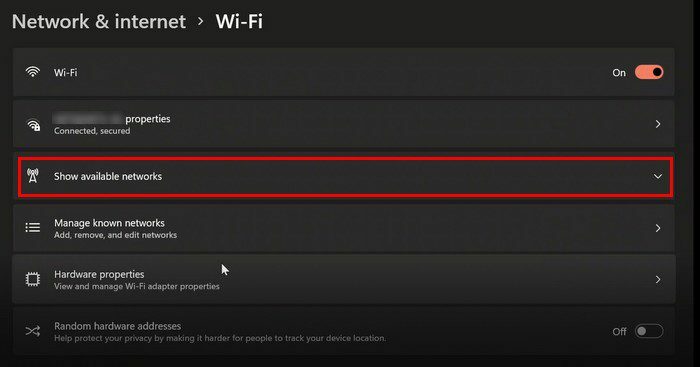
เมื่อคุณอยู่ใน WiFi ให้คลิกที่ จัดการเครือข่ายที่รู้จัก แล้วเลือก เพิ่มเครือข่ายใหม่ เพื่อเพิ่มอีกครั้ง
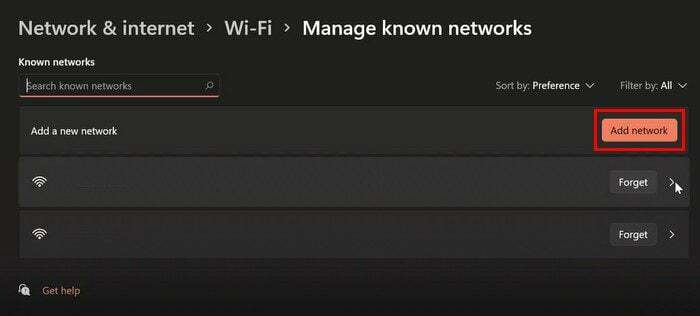
กำลังเชื่อมต่อด้วยตนเอง
บางทีปัญหาอาจไม่ใช่ว่าคอมพิวเตอร์ของคุณไม่สามารถเชื่อมต่อได้เลย บางทีมันอาจจะไม่เชื่อมต่อโดยอัตโนมัติ แต่ถ้าคุณเชื่อมต่อด้วยตนเอง คุณก็ออนไลน์ได้ในที่สุด ตรวจสอบว่าคุณสามารถเชื่อมต่อด้วยตนเองได้หรือไม่โดยไปที่:
- เครือข่ายและอินเทอร์เน็ต
- WiFi
- แสดงเครือข่ายที่ใช้ได้
- เลือกเครือข่ายที่คุณกำลังพยายามเชื่อมต่อ
- คลิกที่เชื่อมต่อโดยอัตโนมัติ
- เชื่อมต่อ
เคล็ดลับอื่นๆ ที่ควรลอง
คุณยังสามารถลองปิดโหมดเครื่องบินหรือยกเลิกการเชื่อมต่อ VPN ที่คุณใช้อยู่ คุณสามารถทำได้โดยไปที่ การตั้งค่า > เครือข่ายและอินเทอร์เน็ต > VPN และปิดทุกอย่าง.
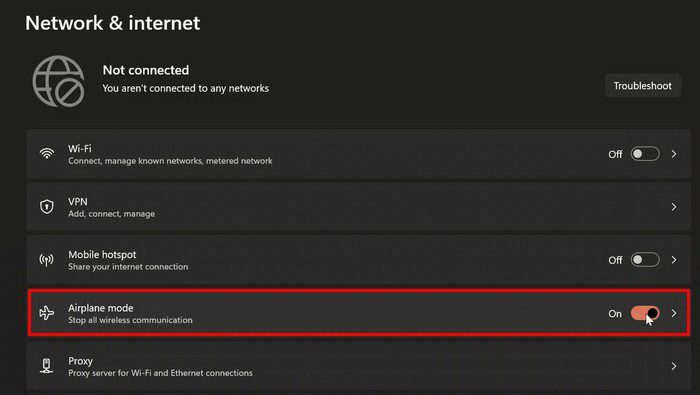
ดังที่คุณเห็นในภาพด้านบน การปิดโหมดเครื่องบินทำได้ง่าย ตัวเลือก VPN เป็นเพียงตัวเลือกบางส่วนเท่านั้น เลือกและปิดทุกอย่าง
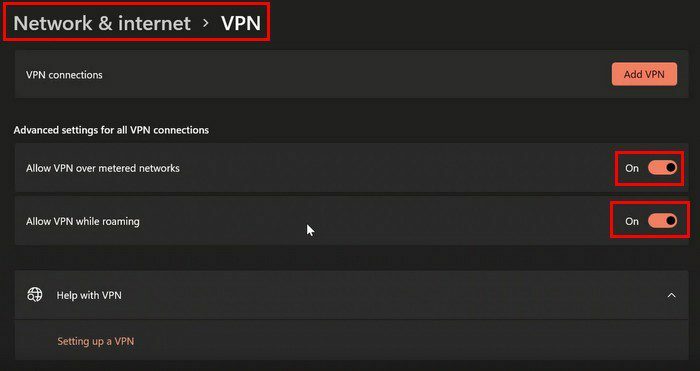
ปิดการเชื่อมต่อแบบมิเตอร์
การเปิดใช้ตัวเลือก Metered Connection ก็อาจเป็นตัวการได้เช่นกัน คุณสามารถปิดได้โดยไปที่การตั้งค่า > เครือข่ายและอินเทอร์เน็ต > WiFi > จัดการเครือข่ายที่รู้จัก > เลือกเครือข่าย > เลือกคุณสมบัติ > สลับปิดการเชื่อมต่อแบบมิเตอร์
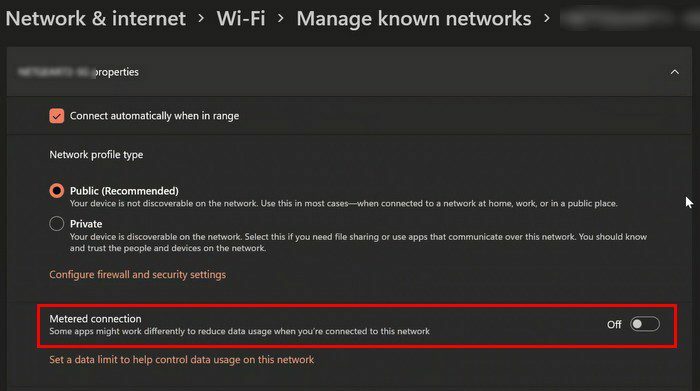
รีเซ็ตเครือข่าย
เคล็ดลับอีกประการหนึ่งที่คุณสามารถลองได้คือการรีเซ็ตเครือข่าย คุณสามารถทำได้โดยไปที่:
- การตั้งค่า
- เครือข่ายและอินเทอร์เน็ต
- การตั้งค่าเครือข่ายขั้นสูง
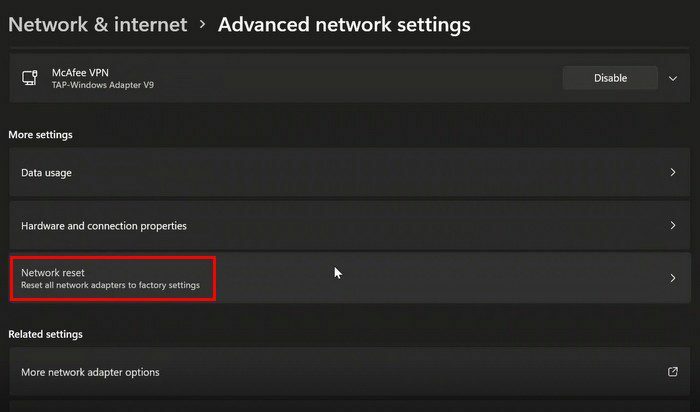
- รีเซ็ตเครือข่าย
- รีเซ็ตทันที
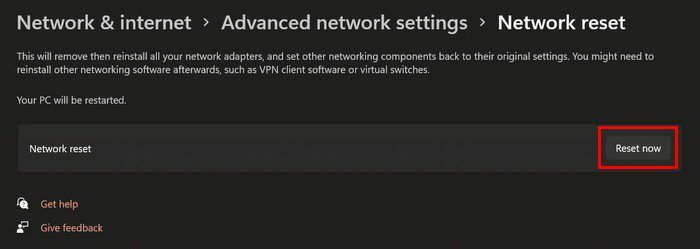
บทสรุป
อาจทำให้หงุดหงิดมากเมื่อคอมพิวเตอร์ Windows 11 ของคุณไม่เชื่อมต่อกับเครือข่ายใดๆ คุณไม่สามารถทำงานให้เสร็จได้ ซึ่งอาจทำให้เกิดปัญหาร้ายแรงได้ โชคดีที่มีเคล็ดลับต่างๆ ที่คุณสามารถลองและแก้ไขปัญหาได้ คุณได้รับข้อผิดพลาดนี้บ่อยหรือไม่ แจ้งให้เราทราบในความคิดเห็นด้านล่างและอย่าลืมแชร์บทความกับผู้อื่นบนโซเชียลมีเดีย